PCでのファイル名拡張子(jpg,png,mp4,psdとかのソレ)が非表示になってることに気付いてなくてかなり時間を無駄にしてしまった…
とにかく、拡張子は表示させておかないと何かと不便。
簡単なんでサクッと表示させときましょ!
Macで拡張子を表示させる
- Finderを開き、
- 上部のFinder>Finder環境設定
- 詳細>「すべてのファイル名拡張子を表示」にチェック☑入れる↓
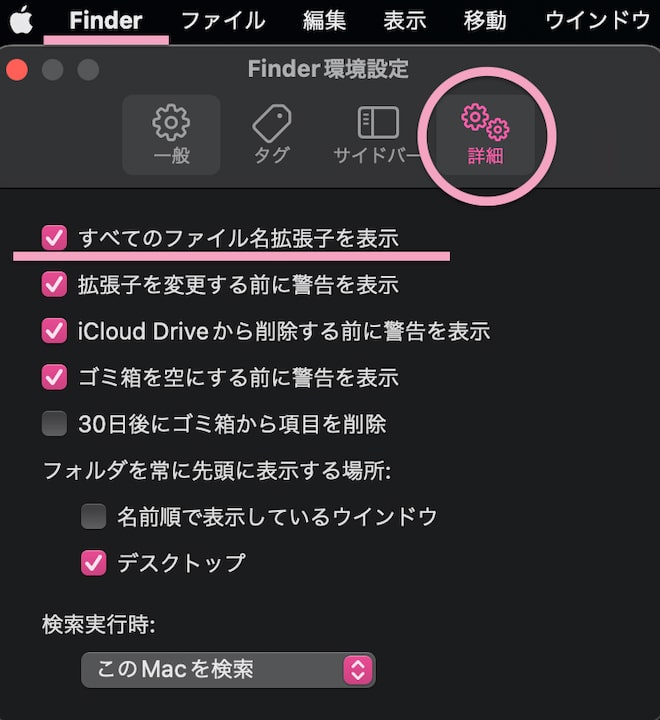
Windowsで拡張子を表示させる
- なんでもいいからフォルダを開き、
- 上部の表示をプルダウン
- 表示>「ファイル名拡張子」にチェック☑入れる↓
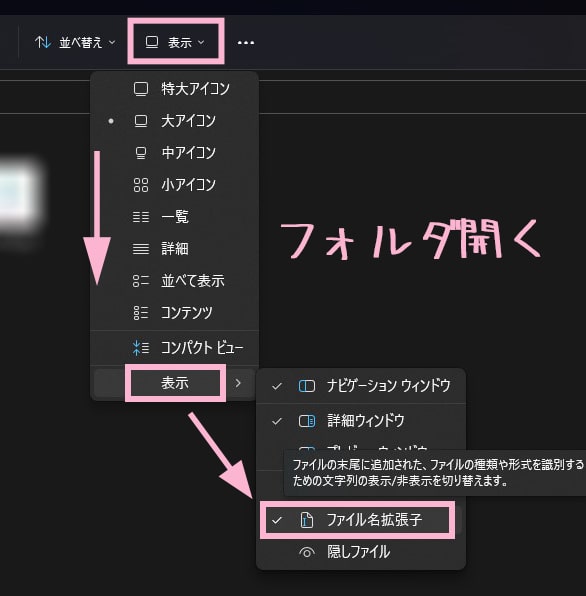
Win10以下の場合は下のようにもっとわかりやすいかも↓
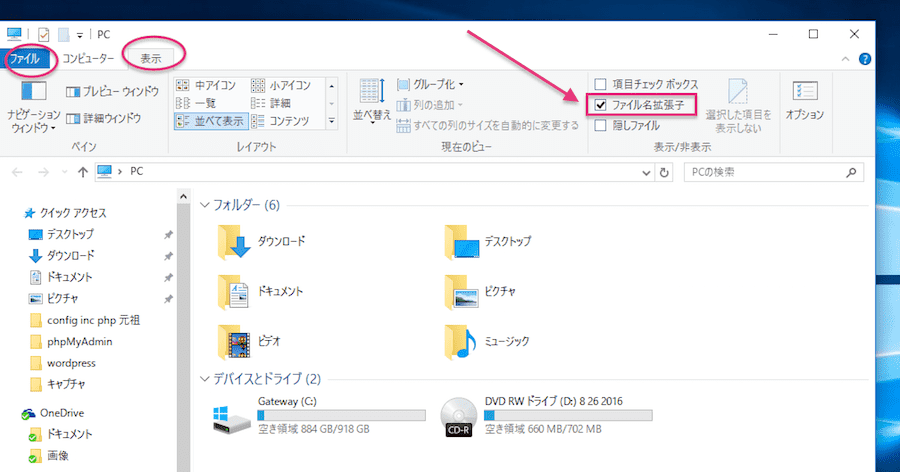
それだけw
それだけで一目瞭然になるので表示させといた方が良い…
ファイルを見つけられなくて困った
拡張子がすぐにわからないと何かと不便
例えば、音楽ファイルをバックアップするとき、WAVファイルとMP3とかでしてると思うのですが、WAVが非圧縮なのでそれをまずマスターとしてバックアップしときたいですよね。。で、色々振り分けたいとき。。。
もしくはUSBでWAVファイルを持ってくときなど、
そんなとき拡張子が表示されてないとすぐ見分けられない…….
あれ?どこ?ってなっって拡張子の表示させ方どうだっけ?ってなって時間がないときに限ってそんな風にバタバタしたり、、、
また、Webサイトの内部ファイルを探すときにお目当のファイルが、 ない!?
ない!?ない!?ない!?んなアホな!???
なんてなったりしてドギマギちゃたり笑
初期状態のPCは非表示になってるものも多いみたい…
最初の購入設定時や、気付いたときに表示されるようにしといた方がいいなこれと感じましたyo笑
画像などでも
〇〇.jpgとか〇〇.pngとか〇〇gif, 〇〇tiff, など、
デザイン系でも
〇〇pdf, 〇〇ai, 〇〇psd,とか
テキストでも
〇〇.txtとか〇〇.phpとか〇〇.htmlとか〇〇.cssとか〇〇pdf。。。。
で音楽や動画なども
〇〇.mp3, 〇〇wav, 〇〇m4a, 〇〇m4v,などなど
ざっと思いつくだけでもこんなに間違っちゃまずいのがあるのですよ?笑
あと、バックアップはとっておいたほうがいい!
ってことで楽しいPCライフあれ!
しゃらんるわあああぁあ❤︎
\(`^`)b
Sponsored Links







